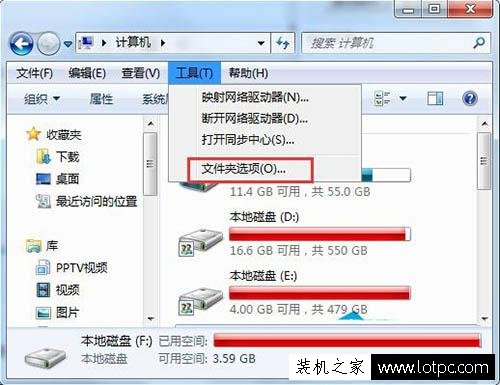explorer exe下载,如何下载和修复explorer.exe文件?
explorer.exe下载
explorer.exe是Windows操作系统中的一个重要的可执行文件,它负责管理文件资源管理器(Windows资源管理器)的运行。如果您的计算机上的explorer.exe文件损坏或丢失,您可能会遇到各种问题,如无法打开文件夹、任务栏不可见、桌面图标无法显示等。在这种情况下,您可能需要下载并修复explorer.exe文件。

要下载explorer.exe文件,您可以按照以下步骤进行操作:
1. 打开您的Web浏览器,进入一个可信赖的软件下载网站,如官方Microsoft网站、CNET或Softonic等。
2. 在搜索栏中输入“explorer.exe”并点击搜索按钮。
3. 从搜索结果中选择一个可靠的下载源,确保下载的文件是来自官方或受信任的来源。注意避免从不可靠的网站下载文件,以免下载到病毒或恶意软件。
4. 单击下载按钮,选择一个保存文件的位置,并等待下载完成。
请注意,由于explorer.exe是Windows操作系统的一部分,因此官方Microsoft网站通常不提供explorer.exe文件的单独下载。如果您遇到了explorer.exe文件损坏或丢失的问题,您可以尝试以下方法进行修复。
explorer.exe修复
1. 运行系统文件检查工具:打开命令提示符(以管理员身份运行),输入“sfc /scannow”并按下Enter键。系统文件检查工具将会扫描并修复系统文件中的错误。
2. 使用Windows资源管理器修复:通过按下Ctrl + Shift + Esc组合键打开任务管理器,在“进程”选项卡中找到“explorer.exe”进程,右键点击并选择“结束任务”。在任务管理器的“文件”菜单中,选择“运行新任务”,输入“explorer.exe”并点击“确定”。
3. 运行病毒扫描工具:有时,explorer.exe文件可能被病毒感染或替代。运行最新的杀毒软件进行全面的系统扫描,以清除任何潜在的病毒威胁。
4. 运行系统还原:如果您的计算机上的explorer.exe问题是最近发生的,您可以尝试使用系统还原功能将计算机恢复到之前的状态。打开“控制面板”,选择“系统和安全”,然后选择“系统”。在左侧面板中,选择“系统保护”,然后点击“系统还原”按钮,按照指示进行操作。
如果以上方法仍无法解决问题,您可能需要考虑重新安装操作系统或联系专业技术人员进行修复。
我告诉你msdn版权声明:以上内容作者已申请原创保护,未经允许不得转载,侵权必究!授权事宜、对本内容有异议或投诉,敬请联系网站管理员,我们将尽快回复您,谢谢合作!